
Wie richte ich die automatische Netzwerkverbindung beim Start in Win7 ein? Win7-System ist ein Windows-System, das von vielen Freunden verwendet wird. Es verfügt über eine große Anzahl hochwertiger Funktionen, die Ihnen ein reichhaltiges Content-Service-Erlebnis bieten können. Allerdings kann das Win7-System beim Einschalten nicht automatisch eine Verbindung zum Internet herstellen, was sehr unpraktisch ist. Tatsächlich können wir diesen Dienst erhalten, indem wir Win7 so einrichten, dass es automatisch eine Verbindung zum Internet herstellt. Nachfolgend zeigt Ihnen der Editor, wie Sie in Win7 nach dem Hochfahren die automatische Vernetzung einrichten.
 So richten Sie die automatische Netzwerkverbindung in Win7 nach dem Start ein
So richten Sie die automatische Netzwerkverbindung in Win7 nach dem Start ein
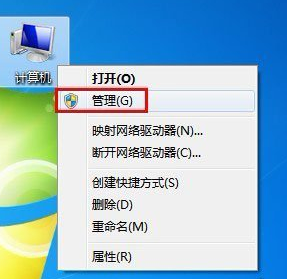 2. Klicken Sie in der Konsolenstruktur (linkes Fenster) mit der rechten Maustaste auf „Aufgabenplaner“ und klicken Sie im sich öffnenden Menü auf „Basisaufgabe erstellen“.
2. Klicken Sie in der Konsolenstruktur (linkes Fenster) mit der rechten Maustaste auf „Aufgabenplaner“ und klicken Sie im sich öffnenden Menü auf „Basisaufgabe erstellen“.
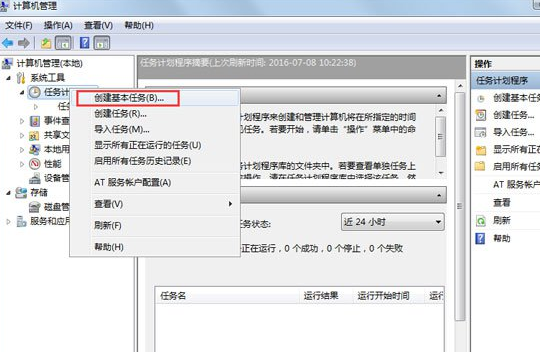 3. Rufen Sie die Benutzeroberfläche „Assistent zum Erstellen grundlegender Aufgaben“ auf, geben Sie einen beliebigen Namen ein und klicken Sie auf „Weiter“, um fortzufahren.
3. Rufen Sie die Benutzeroberfläche „Assistent zum Erstellen grundlegender Aufgaben“ auf, geben Sie einen beliebigen Namen ein und klicken Sie auf „Weiter“, um fortzufahren.
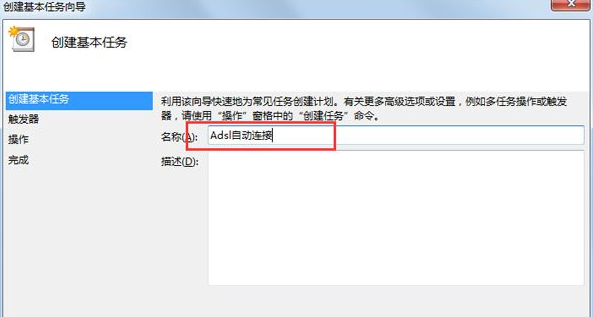 4. Wählen Sie „Wenn sich der aktuelle Benutzer anmeldet“ auf der Task-Trigger-Oberfläche und klicken Sie auf „Weiter“, um fortzufahren.
4. Wählen Sie „Wenn sich der aktuelle Benutzer anmeldet“ auf der Task-Trigger-Oberfläche und klicken Sie auf „Weiter“, um fortzufahren.
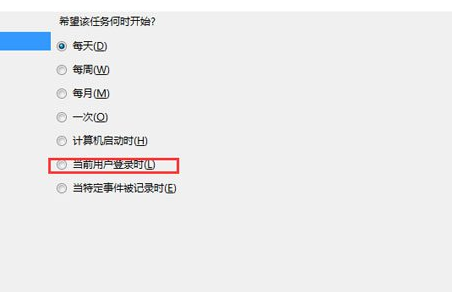 5. Wählen Sie auf der Bedienoberfläche „Programm starten“ und klicken Sie auf „Weiter“, um fortzufahren.
5. Wählen Sie auf der Bedienoberfläche „Programm starten“ und klicken Sie auf „Weiter“, um fortzufahren.
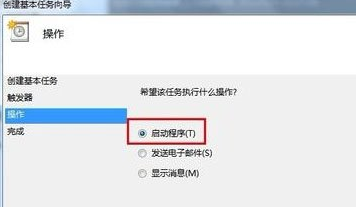 6. Geben Sie „%windir%system32rasphone.exe -d Broadband Connection“ in das Programm- oder Skripttextfeld ein und klicken Sie auf „Weiter“, um fortzufahren.
6. Geben Sie „%windir%system32rasphone.exe -d Broadband Connection“ in das Programm- oder Skripttextfeld ein und klicken Sie auf „Weiter“, um fortzufahren.
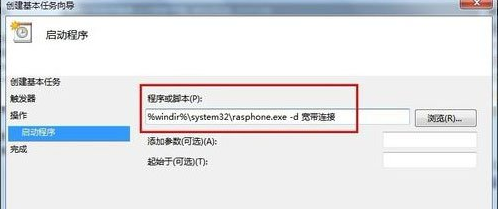 7. Das folgende Eingabeaufforderungsdialogfeld wird angezeigt. Klicken Sie auf „Ja“.
7. Das folgende Eingabeaufforderungsdialogfeld wird angezeigt. Klicken Sie auf „Ja“.
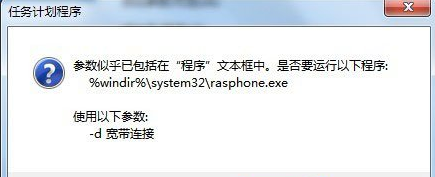 8. Klicken Sie auf die Schaltfläche „Fertig“.
8. Klicken Sie auf die Schaltfläche „Fertig“.
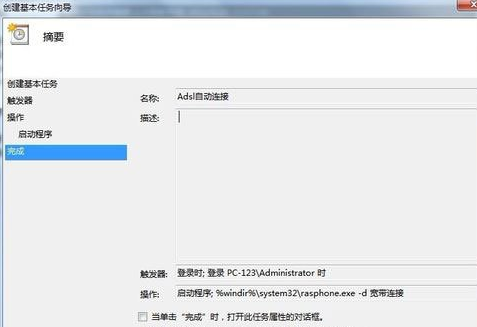 9. Erweitern Sie „Aufgabenplaner“ im Konsolenstrukturfenster, klicken Sie auf „Aufgabenplaner-Bibliothek“, klicken Sie mit der rechten Maustaste auf den Namen des erstellten Aufgabenplans und klicken Sie im Popup-Menü auf den Befehl „Eigenschaften“.
9. Erweitern Sie „Aufgabenplaner“ im Konsolenstrukturfenster, klicken Sie auf „Aufgabenplaner-Bibliothek“, klicken Sie mit der rechten Maustaste auf den Namen des erstellten Aufgabenplans und klicken Sie im Popup-Menü auf den Befehl „Eigenschaften“.
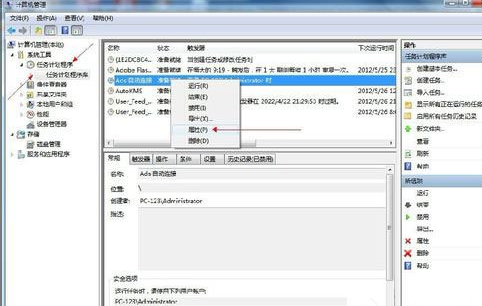 10. Öffnen Sie das Eigenschaftenfenster, wechseln Sie zur Registerkarte „Trigger“ und klicken Sie auf die Schaltfläche „Bearbeiten“.
10. Öffnen Sie das Eigenschaftenfenster, wechseln Sie zur Registerkarte „Trigger“ und klicken Sie auf die Schaltfläche „Bearbeiten“.
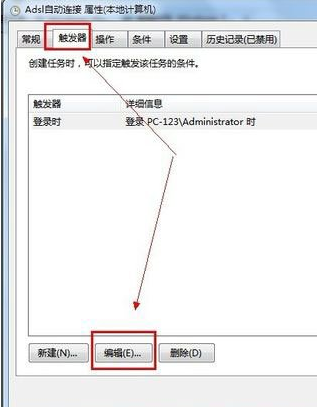 11. Das Dialogfeld „Auslöser bearbeiten“ wird angezeigt. Aktivieren Sie in den erweiterten Einstellungsoptionen „Aufgabenzeit verzögern“, geben Sie „3 Sekunden“ in das Feld ein und klicken Sie zweimal auf die Schaltfläche „OK“.
11. Das Dialogfeld „Auslöser bearbeiten“ wird angezeigt. Aktivieren Sie in den erweiterten Einstellungsoptionen „Aufgabenzeit verzögern“, geben Sie „3 Sekunden“ in das Feld ein und klicken Sie zweimal auf die Schaltfläche „OK“.
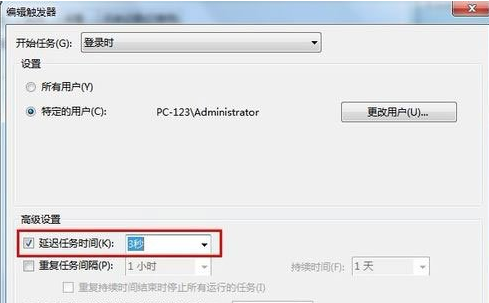 12 Öffnen Sie die Breitbandverbindung und klicken Sie in der Benutzeroberfläche auf die Schaltfläche „Eigenschaften“.
12 Öffnen Sie die Breitbandverbindung und klicken Sie in der Benutzeroberfläche auf die Schaltfläche „Eigenschaften“.
 13. Klicken Sie im Fenster mit den Breitbandverbindungseigenschaften auf die Registerkarte „Optionen“, entfernen Sie die Kontrollkästchen „Beim Herstellen der Verbindung anzeigen“ und „Nach Name, Passwort, Zertifikat usw. fragen“ und klicken Sie auf die Schaltfläche „OK“.
13. Klicken Sie im Fenster mit den Breitbandverbindungseigenschaften auf die Registerkarte „Optionen“, entfernen Sie die Kontrollkästchen „Beim Herstellen der Verbindung anzeigen“ und „Nach Name, Passwort, Zertifikat usw. fragen“ und klicken Sie auf die Schaltfläche „OK“.
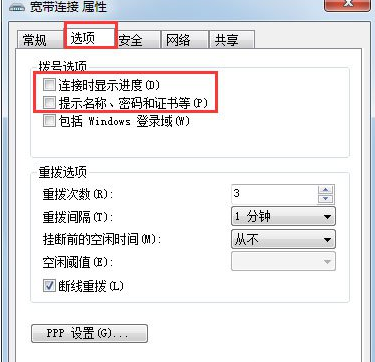 Das Obige ist
Das Obige ist
finden Sie hier. Weitere Informationen zu Computerbrowsern finden Sie auf dieser Website.
Das obige ist der detaillierte Inhalt vonSo richten Sie die automatische Netzwerkverbindung beim Booten in Win7 ein. Für weitere Informationen folgen Sie bitte anderen verwandten Artikeln auf der PHP chinesischen Website!
 Hauptzweck des Dateisystems
Hauptzweck des Dateisystems
 So lösen Sie verstümmelte Tomcat-Protokolle
So lösen Sie verstümmelte Tomcat-Protokolle
 So stellen Sie eine MySQL-Datenbank wieder her
So stellen Sie eine MySQL-Datenbank wieder her
 So verwenden Sie die Dekodierfunktion
So verwenden Sie die Dekodierfunktion
 Gibt es einen großen Unterschied zwischen C-Sprache und Python?
Gibt es einen großen Unterschied zwischen C-Sprache und Python?
 index.html-Funktion
index.html-Funktion
 Win10 unterstützt die Festplattenlayoutlösung der Uefi-Firmware nicht
Win10 unterstützt die Festplattenlayoutlösung der Uefi-Firmware nicht
 So öffnen Sie eine Statusdatei
So öffnen Sie eine Statusdatei
 Kein Service für mobile Daten
Kein Service für mobile Daten




